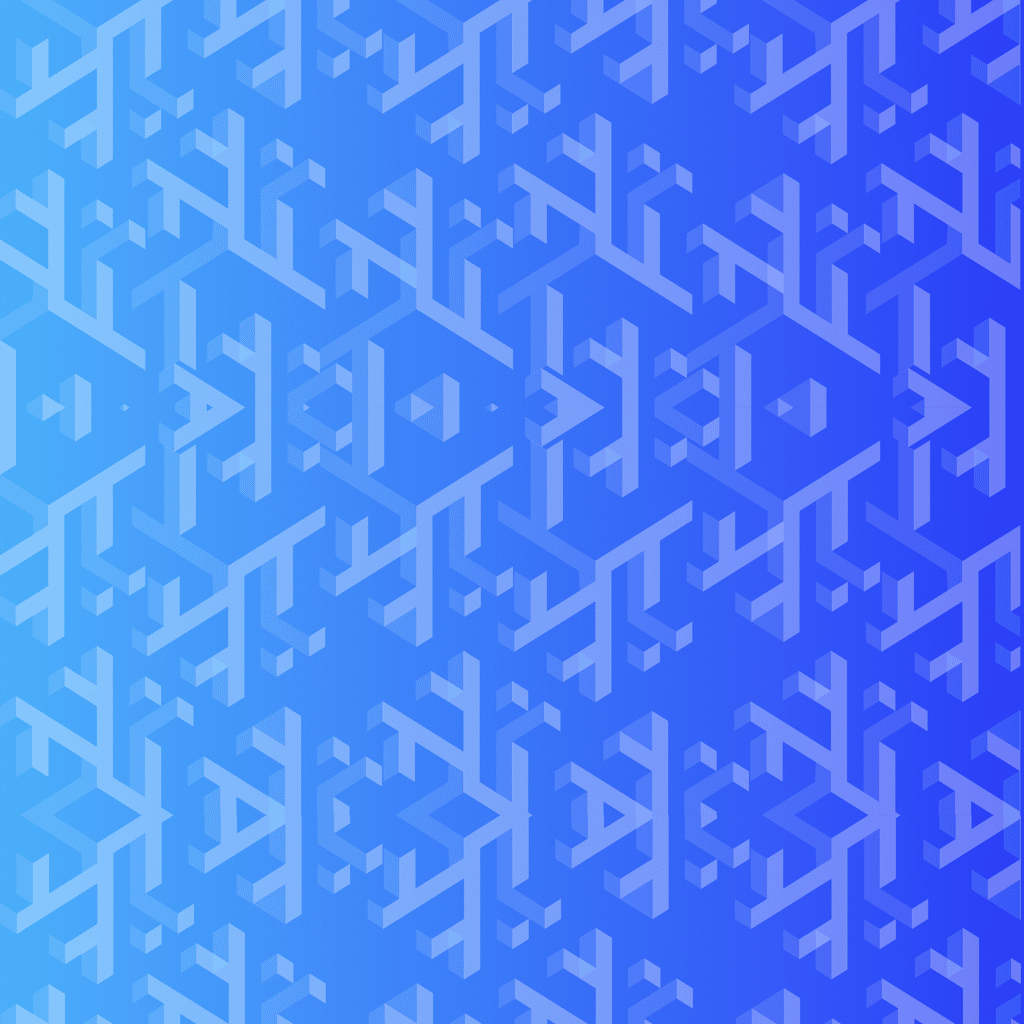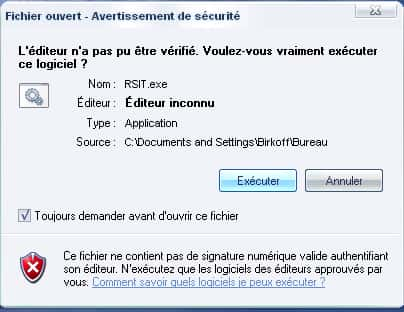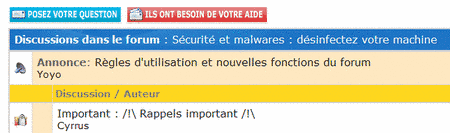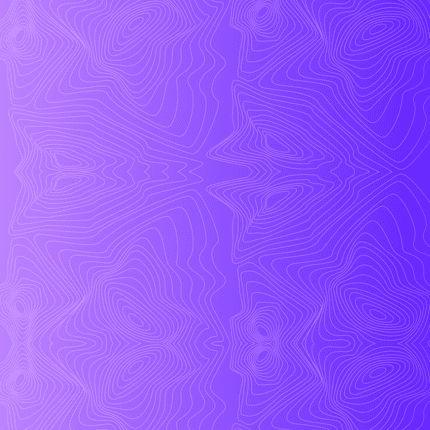au sommaire
- À lire aussi
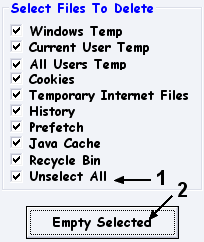
ATF Cleaner : nettoyage des fichiers temporaires
Attention, si vous êtes victime d'un roguerogue (se présentant généralement comme un faux antivirusantivirus) ou si vous constatez que vous avez perdu l'affichage du bureau, ou encore si vous ne retrouvez plus vos fichiers, il faut impérativement passer à l'étape suivante (RSIT) sans utiliser ATF-Cleaner.
Téléchargez le programme ATF-Cleaner d'Atribune et sauvegardez-le sur le Bureau.
Lancez le programme en double-cliquant sur le fichier téléchargé. Une fenêtrefenêtre va s'ouvrir. Dans l'onglet Main, cochez la case Select All, puis cliquez sur Empty Selected.
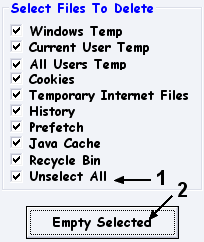
Cliquez sur Ok dans la fenêtre qui va apparaître.
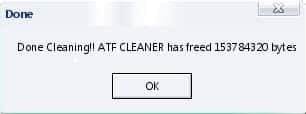
- Si votre navigateurnavigateur est Firefox, suivez la procédure suivante :
Cliquez sur l'onglet Firefox, puis cochez la case Select All.
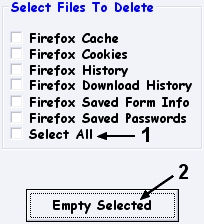
Attention : Si vous voulez conserver vos mots de passemots de passe, répondez Non lorsque une fenêtre de confirmation apparaît.
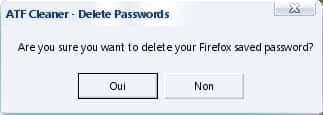
Enfin, cliquez sur Empty Selected et sur Ok lors de la confirmation.
- Si votre navigateur est Opéra, suivez les instructions suivantes :
Cliquez sur l'onglet Opera, puis cochez la case Select All.
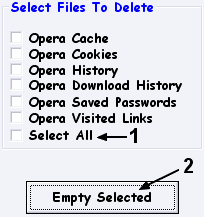
Attention : Si vous voulez conserver vos mots de passe, répondez Non lorsque la fenêtre de confirmation apparaîtra.
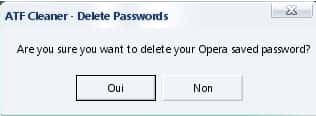
Enfin cliquez sur Empty Selected et sur Ok lors de la confirmation. Vous pouvez à présent poursuivre la procédure.
Nota Bene : Si vous utilisez les deux navigateurs, vous devez faire les deux opérations.